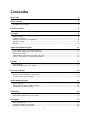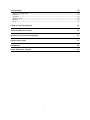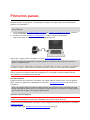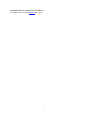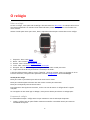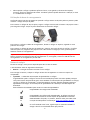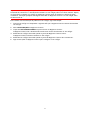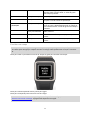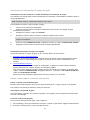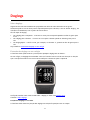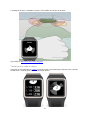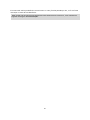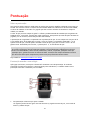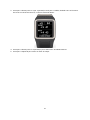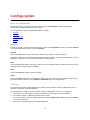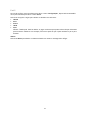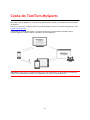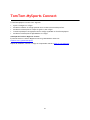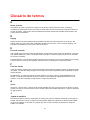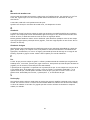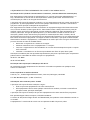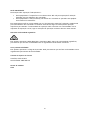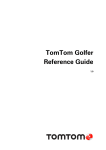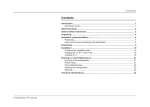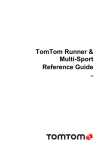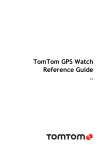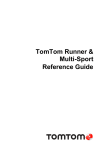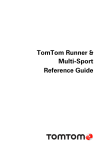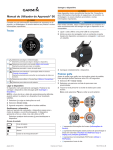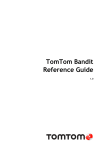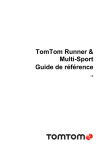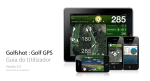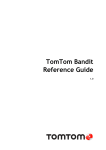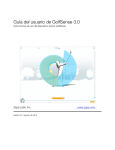Download TomTom Golfer Guia de consulta
Transcript
TomTom Golfer Guia de consulta 1.0.8 Conteúdos Bem-vindo 4 Novos recursos 5 Novidades nesta versão ........................................................................................... 5 Primeiros passos 6 O relógio 8 Sobre o relógio ..................................................................................................... 8 Limpeza do relógio ................................................................................................ 8 Utilização da base de carregamento ........................................................................... 9 Status do relógio ................................................................................................... 9 Reiniciar ........................................................................................................... 10 Jogar uma partida de golfe 12 Início rápido: jogar o seu primeiro buraco .................................................................. 12 Início rápido: botão da lista de verificações ................................................................ 13 Escolher um campo .............................................................................................. 14 Atualizando as informações do campo de golfe ............................................................ 15 Pausar, interromper e continuar uma partida .............................................................. 15 Doglegs 17 Sobre doglegs ..................................................................................................... 17 Entendendo doglegs no seu relógio ........................................................................... 17 Encurtar a tacada 19 Sobre encurtar a tacada ........................................................................................ 19 Encurtar a taca utilizando o seu relógio ..................................................................... 19 Tacada curta e visão do campo ............................................................................... 20 Aproximação do green 21 Sobre os greens .................................................................................................. 21 Aproximação do green usando o relógio ..................................................................... 21 Tacada curta e visão do campo ............................................................................... 22 Obstáculos 24 Sobre obstáculos ................................................................................................. 24 Entendendo obstáculos no seu relógio ....................................................................... 24 Pontuação 27 Sobre a pontuação ............................................................................................... 27 Pontuação usando o seu relógio ............................................................................... 27 Visualizar pontuações anteriores ............................................................................. 28 2 Configurações 30 Sobre as configurações ......................................................................................... 30 Relógio ............................................................................................................. 30 Telefone ........................................................................................................... 30 Modo de avião .................................................................................................... 32 Opções ............................................................................................................. 32 Perfil ............................................................................................................... 33 Conta do TomTom MySports 34 TomTom MySports Connect 35 Aplicativo móvel TomTom MySports 36 Glossário de termos 37 Suplemento 39 Avisos de direitos autorais 42 3 Bem-vindo Este guia de consulta explica tudo o que você precisa saber sobre seu novo relógio TomTom Golfer. Se desejar uma leitura rápida do essencial, recomendamos que leia Preparação. Ela abrange o download do TomTom MySports Connect e uso da base de carregamento. Depois disso, se você tiver um smartphone, provavelmente vai querer fazer o download do aplicativo TomTom MySports gratuitamente em sua loja de aplicativos mais utilizada ou em tomtom.com/app. Importante: antes de usar o aplicativo MySports em seu smartphone, é necessário vincular o relógio à conta do MySports usando um computador. Faça isso ao menos uma vez. Para obter mais informações sobre o que você vê no relógio e como usá-lo, aqui estão alguns pontos iniciais importantes: Novos recursos Sobre o relógio Início rápido: jogar o primeiro buraco Configurações Dica: encontre também perguntas frequentes (FAQs) em tomtom.com/support. Selecione o modelo de seu produto na lista ou digite um termo para pesquisa. Esperamos que você aproveite a leitura e, mais importante, o jogo de golfe com o seu novo TomTom Golfer! 4 Novos recursos Novidades nesta versão Nota: para tirar o máximo proveito do seu relógio, recomendamos reinstalar todos os campos globalmente. Reinstalar todos os campos pode demorar até 2 horas. Visualização de obstáculos simplificada A visualização de obstáculos foi simplificada para oferecer distâncias visíveis. Para saber mais sobre isso, vá para Entendendo obstáculos no seu relógio. Doglegs e distâncias laterais Doglegs estão inclusos na tela do raio de ação. Agora, a direção do dogleg e a distância até o canto estão incluídas na visualização de obstáculos. Para saber mais sobre isso, vá para Início rápido: jogar o primeiro buraco e Entendendo doglegs no seu relógio. Distância até o dogleg A distância até o dogleg na visualização de obstáculos agora é medida em relação à linha central do campo. Para saber mais sobre isso, vá para Entendendo doglegs no seu relógio. Avance para o próximo buraco Seu relógio agora avança para o próximo buraco de forma mais precisa. Para saber mais sobre isso, vá para Opções. O suporte de idioma foi adicionado para Chinês simplificado e tradicional. Correções de pequenos erros e melhorias no desempenho. 5 Primeiros passos Antes de começar a jogar golfe, é recomendável carregar seu relógio, baixar as atualizações de software e o QuickGPSFix. Nota: o QuickGPSFix ajuda seu relógio a obter uma correção de GPS e a encontrar rapidamente uma localização. 1. Faça o download do TomTom MySports Connect em tomtom.com/getstarted/sports e instale-o no seu computador. O TomTom MySports Connect é disponibilizado gratuitamente. 2. Coloque seu relógio na base de carregamento e conecte a base ao computador. Siga as instruções fornecidas pelo TomTom MySports Connect. Depois que o relógio estiver carregado, você pode jogar o primeiro buraco. Dica: seu relógio está totalmente carregado quando a animação da bateria para de se mover e mostra uma bateria cheia. Você deve conectar regularmente o relógio ao computador para carregá-lo, atualizar as informações do campo de golfe e fazer download de atualizações de software e informações do QuickGPSFix. Importante: você também pode usar quaisquer carregadores de parede USB para carregar TomTom Golfer. Encaixe seu relógio na base de carregamento e, em seguida, conecte o USB da base de carregamento no carregador de parede USB. Duração da bateria Quando a bateria está totalmente carregada, seu relógio pode ser usado por até 10 horas jogando golfe. A bateria é usada mais rapidamente se você usar a iluminação de fundo no seu relógio com frequência. Dica: o seu relógio exibe um símbolo de bateria baixa caso não haja carga o suficiente para uma partida completa de golfe (4 horas). Um símbolo de bateria baixa com uma linha no meio significa que você precisa carregar o seu relógio imediatamente. Aplicativo TomTom MySports Importante: antes de usar o aplicativo MySports em seu smartphone, será necessário vincular seu relógio à conta do MySports usando um computador. Faça isso ao menos uma vez. É possível baixar gratuitamente o aplicativo TomTom MySports em lojas de aplicativos ou acessando tomtom.com/app. Para saber mais, veja Aplicativo móvel TomTom MySports nesse guia. 6 Emparelhamento do relógio com seu telefone Para saber mais, consulte Telefone nesse guia. 7 O relógio Sobre o relógio Ao usar o relógio, inicie pela tela do Relógio. Essa tela mostra a data e hora. A exibição da hora fica levemente esmaecida e os minutos ficam mais brilhantes, assim você pode ver a hora exata com maior clareza. Utilize o botão para mover para cima, baixo, esquerda ou direita para outras telas no seu relógio. 1. 2. 3. 4. 5. 6. Esquerda - abre a tela Status. Baixo - abre o menu Configurações. Direita - abre o menu do Campo de golfe. Cima - abre a tela Histórico do cartão de pontuação. Receptor GPS. Ao usar o relógio, o receptor GPS deve estar virado para cima. Toque nessa área da tela para ativar a iluminação de fundo. A tela do relógio mostra a data e a hora. É possível optar por mostrar a hora no formato de 12 ou 24 horas. Para isso, role para baixo para abrir o menu Configurações e selecione Relógio. Utilização do relógio Mova para cima ou para baixo para selecionar itens em um menu. Mova para a direita para selecionar um item e abrir o menu para esse item. Mova para a esquerda para sair de um menu. Para selecionar uma opção em um menu, realce-a ao sair do menu. O relógio salvará a opção realçada. Se uma opção em um menu ligar e desligar, mova para a direita para alterar a configuração. Limpeza do relógio É recomendável limpar o relógio uma vez por semana no caso de utilização frequente. Limpe o relógio com um pano úmido conforme necessário. Use sabão neutro para remover oleosidade ou sujeira. 8 Não exponha o relógio a produtos químicos fortes, como gasolina, solventes de limpeza, acetona, álcool ou repelentes de inseto. Produtos químicos podem danificar a vedação, a caixa e o acabamento do relógio. Utilização da base de carregamento Você pode usar a base de carregamento quando o relógio estiver na alça de pulso ou primeiro pode remover o relógio da alça de pulso. Para remover o relógio da alça de pulso, seguro o relógio em uma mão e levante a alça para cima e para longe do relógio. A alça de pulso desencaixa da frente do relógio. Para colocar o relógio na base de carregamento, deslize o relógio no suporte, seguindo a curva posterior do relógio. Para remover o relógio da base de carregamento, empurre por baixo da tela do relógio. O relógio deslizará para fora, seguindo sua própria curva. Não levante o relógio por cima, pois isso pode danificar a base de carregamento. Importante: você também pode usar quaisquer carregadores de parede USB para carregar TomTom Golfer. Encaixe seu relógio na base de carregamento e, em seguida, conecte o USB da base de carregamento no carregador de parede USB. Status do relógio Da tela do relógio, mova para a esquerda para abrir a tela de status. A tela de status exibe as seguintes informações: Bateria - a energia da bateria restante no seu relógio. Para carregar a bateria, coloque o relógio na base de carregamento e conecte o suporte ao computador. QuickGPS - o status das informações do QuickGPSFix no relógio. O QuickGPSFix ajuda o relógio a encontrar sua localização precisa com mais rapidez para que você possa iniciar sua partida de golfe. Para atualizar as informações do QuickGPSFix no relógio, conecte o relógio ao computador. O TomTom MySports Connect atualiza automaticamente o QuickGPSFix no relógio. As informações do QuickGPSFix são válidas por três dias depois do download. Estes símbolos são utilizados para mostrar o status do QuickGPSFix: O QuickGPSFix do relógio está atualizado. ou O QuickGPSFix do relógio está desatualizado. O relógio funcionará normalmente mesmo se as informações do QuickGPSFix estiverem desatualizadas. Ele pode, no entanto, demorar mais para obter uma correção do GPS quando você desejar jogar uma partida de golfe. Se você visualizar este ícone, significa que a versão do software é antiga e deverá ser atualizada assim que possível. 9 Versão - o número da versão do software e o número de série do relógio. Pode ser que você precise dessa informação caso entre em contato com o suporte a clientes. A cada vez que você conecta o relógio ao computador, o TomTom MySports Connect verifica se há uma atualização de software disponível para o relógio. Reiniciar Reinicialização suave Uma reinicialização suave é realizada cada vez que você desconecta o seu relógio de um carregador de parede ou computador. Para realizar uma reinicialização suave no seu relógio, siga essas etapas: 1. Conecte o seu relógio em um carregador de parede ou no computador. Aguarde até que o relógio exiba um símbolo de bateria. Se estiver usando um computador, aguarde até que o MySports Connect termine de atualizar o seu relógio. 2. Desconecte o seu relógio do carregador de parede ou do computador. O software no seu relógio é reinicializado. Isso realiza uma reinicialização suave no seu relógio. Modo de recuperação Antes de executar uma restauração de padrões em seu relógio, tente atualizar o software do relógio usando o modo de recuperação. O modo de recuperação permite que você reinstale o software no seu relógio sem excluir quaisquer dados ou configurações pessoais. Para realizar uma reinicialização no seu relógio usando o modo de recuperação, siga essas etapas: 1. Conecte seu relógio no computador e aguarde até que o MySports Connect termine de atualizar seu relógio. 2. No relógio, mantenha pressionado o botão para baixo.* 3. Desconecte o cabo USB do seu computador.* 4. Mantenha o botão pressionado até que o seu relógio exiba um relógio conectado com um computador e tomtom.com/reset. 5. Solte o botão e conecte o cabo USB no seu computador. 6. Clique em Atualizar no MySports Connect. * Se a entrada USB no seu computador não estiver facilmente acessível, conecte o suporte no computador sem o relógio. Então, mova para baixo a partir da tela do relógio enquanto conecta-o no suporte. Configurações originais Importante: uma restauração de fábrica remove todos os campos de golfe e configurações do seu relógio e, então, reinstala o software. Para reinstalar campos de golfe após uma reinicialização, conecte o seu relógio no computador e siga as instruções para abrir uma conta MySports. Se não desejar realizar uma restauração de padrões, selecione cancelar e, então, selecione atualizar. Você deve usar uma restauração de fábrica apenas como último recurso para restaurar seu relógio ou se realmente desejar remover todos os campos de golfe e configurações. Uma restauração de fábrica reinstala o software no seu relógio e isso remove o seguinte: Seus campos de golfe. Seu histórico do cartão de pontuação. Suas configurações no relógio. 10 Importante: ao restaurar padrões, não desconecte seu relógio antes do MySports Connect ter terminado de restaurá-lo. A instalação do software no seu relógio pode levar vários minutos. Depois, você precisará configurar seu relógio no MySports Connect antes de instalar os campos de golfe novamente. Verifique quaisquer mensagens mostradas no MySports Connect e no seu relógio antes de desconectá-lo. Para realizar uma restauração de padrões no seu relógio, siga essas etapas: 1. Conecte seu relógio no computador e aguarde até que o MySports Connect termine de atualizar seu relógio. 2. Abra CONFIGURAÇÕES no MySports Connect. 3. Clique em RESTAURAR PADRÕES na parte inferior do MySports Connect. O MySports Connect faz o download da versão mais recente do software no seu relógio. 4. Mantenha seu relógio conectado quando a janela do MySports Connect fechar. O MySports Connect instala o software no seu relógio. 5. Mantenha seu relógio conectado quando a janela do MySports Connect abrir novamente. 6. Siga as instruções no MySports Connect para configurar o seu relógio. 11 Jogar uma partida de golfe Início rápido: jogar o seu primeiro buraco Para jogar o seu primeiro buraco, faça o seguinte: 1. Da tela do relógio, mova para a direita. Seu relógio mostra Please wait (Aguarde). Quando uma localização de GPS for encontrada, você verá uma lista de campos de golfe próximos. 2. Mova para cima ou para baixo para selecionar um campo, então mova para direita para iniciar uma rodada. 3. O primeiro buraco é mostrado e você verá a seguinte informação na tela do raio de ação no seu relógio: Dogleg, se presente, e direção de dogleg. Número do buraco (próximo ao símbolo de bandeira). Par do buraco. Distância da sua posição até o final, o centro e o início do green (o término do buraco). Nota: a distância para o pino não é mostrada porque o posicionamento dele pode variar dependendo do dia. Dica: mova para a direita para ver mais informações sobre o buraco. 4. Faça quantas tacadas de treino você precisar. Jogue seu primeiro buraco e ande até o local em que sua bola de golfe está. A distância restante até o buraco é exibida. 5. Faça as demais tacadas neste buraco até acertar. 6. Mova para a direita duas vezes para inserir a pontuação do seu primeiro buraco. 7. Ande até o segundo buraco. Seu relógio avançará automaticamente, ou você pode mover para cima ou para baixo a partir da tela do raio de ação para mover para o segundo buraco. 12 Início rápido: botão da lista de verificações Para ajudar você a iniciar, aqui está uma lista do que o movimento do botão faz em cada tela: Nome da tela Botão Ação Tela do relógio Mover para a esquerda Vai para a tela de status do relógio. Mover para cima Vai para a tela do histórico do cartão de pontuação. Mover para baixo Vai para a tela de configurações. Mover para a direita Aguarde a correção do GPS. Quando a correção for obtida, vá para o menu do campo de golfe. Mova para a direita Vá para a tela Retomar cartão de pontuação. após interromper uma partida. Aguarde Menu do campo de golfe Tela do raio de ação Mover para a esquerda Retorna para a tela do relógio. Mover para baixo Vai para a tela de campos recentes. Mover para a direita Nada acontece. Mover para cima Nada acontece. Mover para cima Navega para cima na lista de campos. Mover para baixo Navega para baixo na lista de campos. Mover para a direita Inicia sua partida em um campo selecionado. Mover para cima Vai para o próximo buraco. Mover para baixo Vai para o buraco anterior. Mover para a direita Vai para a tela de exibição de obstáculos, tacada curta ou green, dependendo de qual for aplicável para o buraco atual. A visão do green está sempre presente Mova para a direita novamente para ir para a tela do cartão de pontuação. Mover para a esquerda Pausa a sua partida. Tela de pausa Tela de tacada curta Mover para a esquerda Interrompe a sua partida e retorna para a tela do relógio. Mover para a direita Continua a sua partida após uma pausa. Mover para cima Mova para cima de forma contínua para circular através das telas de visualização de obstáculos, tacada curta ou green, dependendo de qual for aplicável para o buraco atual. A visão do green está sempre presente. Mover para baixo Mova para baixo de forma contínua para circular através das telas de visualização de obstáculos, 13 tacada curta ou green, dependendo de qual for aplicável para o buraco atual. A visão do green está sempre presente. Mover para a esquerda Retorna para a tela de raio de ação. Mover para a direita Tela do cartão de pontuação Vai para a tela do cartão de pontuação. Mover para a esquerda Vai para a tela de exibição de obstáculos, tacada curta ou green, dependendo de qual for aplicável para o buraco atual. A visão do green está sempre presente. Mover para a direita Nada acontece. Mover para cima Adiciona tacadas à sua pontuação para aquele buraco. Mover para baixo Remove tacadas da sua pontuação para aquele buraco. Escolher um campo Dica: quando o seu relógio exibir Aguarde enquanto espera pelo QuickGPSFix, você pode mover para baixo para navegar por campos recentes. O relógio vibra quando uma correção é encontrada. Mova para cima ou para baixo no menu do campo de golfe para escolher um campo. Mova para a direita quando estiver pronto para jogar. Mova para a esquerda para retornar à tela do relógio. Nota: Para descobrir se o seu campo de golfe está disponível no relógio, visite tomtom.com/course-coverage. A página está disponível em inglês. 14 Atualizando as informações do campo de golfe Atualização única para começar a receber atualizações incrementais de campo Para habilitar seu relógio para receber atualizações incrementais, recomendamos reinstalar todos os campos globalmente. Nota: reinstalar todos os campos pode demorar até 2 horas. Para atualizar seu Golfer, sigas as etapas a seguir: 1. 2. Conecte o seu relógio ao computador. O MySports Connect baixa e instala as alterações mais recentes nos campos de golfe utilizados recentemente. 3. No MySports Connect, clique em Atualizar. 4. O MySports Connect baixa e instala a versão de software mais recente. Nota: somente versão de software 1.0.5 ou posterior e compatível com as atualizações de campos incrementais. 5. 6. Selecione a aba CAMPOS DE GOLFE no MySports Connect e clique em REINSTALAR CAMPOS. O MySports Connect baixa e instala todos os campos globalmente. Atualizando informações do campo em seguida Você pode atualizar os campos de golfe no seu TomTom Golfer de duas formas: 1. Aplicativo móvel TomTom MySports Se possuir um telefone compatível, você pode usar o aplicativo móvel TomTom MySports para atualizar todos os campos de golfe recentes e os dentro de um raio de 3 quilômetros (1,8 milhas). 2. TomTom MySports Connect Sempre que você conecta seu relógio ao computador, o MySports Connect baixa e instala as últimas alterações dos campos de golfe recentemente jogados. Caso você precise atualizar todos os campos de golfe do mundo, por exemplo, ao planejar uma viagem, expanda CONFIGURAÇÕES no MySports Connect. Selecione a aba CAMPOS DE GOLFE e clique em ATUALIZAÇÃO GLOBAL. Observe que uma atualização global levará até uma hora para ser concluída. Pausar, interromper e continuar uma partida Pausar e retomar uma partida de golfe Durante uma partida de golfe, mova para a esquerda para parar o relógio e pausar a sua partida. Para retomar sua partida novamente, mova para a direita. Interromper uma partida de golfe Para interromper a partida, mova para a esquerda e, em seguida, para a esquerda novamente para retornar à tela Relógio Continuar uma partida de golfe Para continuar uma partida de golfe, faça o seguinte: 1. Na tela Relógio, mova para a direita e selecione o campo no qual estava jogando anteriormente. 2. Mova para a direita para ir para a tela Raio de ação. 15 Você será perguntado se deseja retomar seu cartão de pontuação. 3. Mova para a direita para selecionar "Sim" ou para a esquerda para selecionar "Não". Nota: você pode retomar um cartão de pontuação até 24 horas após pausar uma partida e retornar à tela Relógio. O cartão de pontuação continua salvo no Histórico de pontuação caso selecione "Não". 16 Doglegs Sobre doglegs Alguns buracos são intencionalmente projetados sem linha de visão direta do tee ao green. Um buraco pode se curvar tanto para a esquerda quanto para a direita, e isso se chama "dogleg", em referência à semelhança com o joelho de um cachorro. Há três tipos de dogleg: Um "dogleg para a esquerda" - o buraco se curva para a esquerda quando se olha do green para o tee. Um "dogleg para a direita" - o buraco se curva para a direita quando se olha do green para o tee. Um 'dogleg duplo" - não há curvas, por exemplo, no formato "S", quando se olha do green para o tee. Veja também: Entendendo doglegs no seu relógio Entendendo doglegs no seu relógio O TomTom Golfer pode mostrar a presença de quaisquer doglegs em um buraco. No seu relógio, os doglegs são mostrados como um ícone de seta na tela do raio de ação. A direção que a seta aponta mostra se a sua curvatura está para a direita ou para a esquerda Você pode escolher fazer uma tacada sobre o dogleg ou fazer uma tacada curta. Consulte: Sobre doglegs Posição dos doglegs no corredor O TomTom Golfer mostra a posição dos doglegs em relação às posições reais no campo. 17 Por exemplo, o relógio abaixo mostra um dogleg para a direita a 230 jardas/metros da sua posição. A distância para o início do dogleg é medida por toda a linha central do campo. 18 Encurtar a tacada Sobre encurtar a tacada Uma tacada curta é feita no fairway após dirigir, mas devido à presença de um obstáculo, você tem que, deliberadamente, fazer uma tacada mais curta que o normal ou mais precisa. Isso é chamado de encurtar a tacada. Frequentemente, você faz uma tacada curta para evitar acertar a bola em um obstáculo no fairway, ou para colocar a bola em uma posição mais favorável no fairway para a próxima tacada. Veja também: Encurtar a tacada utilizando o seu relógio Encurtar a taca utilizando o seu relógio A tela de tacada curta durante a partida (veja abaixo) mostra os marcadores de tacada curta no lado esquerdo da tela do relógio e sua distância atual desse marcador do lado direito da tela do relógio. Então, enquanto você olha na direção do pino, você pode ver o quão distante está dos marcadores de 200, 150 e 100 jardas/metros. Por exemplo, na imagem abaixo, o golfista está a 236 jardas/metros do marcador de tacada curta de 200 jardas/metros. 19 Conforme você anda do buraco na direção do pino, sua distância atual do primeiro marcador L200 no lado direito da tela do relógio diminui. Quando você alcança o marcador da tacada curta, ele desaparece da tela. As distâncias padrão para os marcadores de tacada curta são 100, 150 e 200. Nota: mova para cima de forma contínua para circular através das telas de visualização de obstáculos, tacada curta e green, dependendo de qual for aplicável para o buraco atual. A visão do green está sempre presente. Dica: caso ocorra a perda de sinal ou o mesmo fique fraco, os valores do raio de ação ficam cinzas e exibem os últimos valores considerados bons ou precisos. Veja também: Visão da tacada curta e do green Tacada curta e visão do campo Conforme você se aproxima do campo, mova para cima ou para baixo para alternar entre a tela de tacada curta e visão do green conforme mostrado abaixo. Após passar o último marcador de tacada curta, o relógio mostra automaticamente apenas a visão do green. Veja também: Aproximação do green usando o relógio 20 Aproximação do green Sobre os greens Um green, ou área final, é uma área de grama aparada de forma rente em torno do buraco ou pino. Acertar ou colocar a bola no buraco com o menor número de tacadas possíveis é o objetivo principal do jogo de golfe. O green permite que os jogadores coloquem ou deem tacadas precisas utilizando um putter. Um putter possui um loft ou ângulo baixo na face do taco para que a bola role suavemente pelo terreno e, com sorte, para dentro do buraco. Normalmente, o green é mais plano do que as outras áreas do campo, apesar de leves inclinações e ondulações poderem ser encontradas nos campos. Obstáculos de areia ou água são colocados normalmente adjacentes ao green, o que torna a escolha do pino mais desafiadora e pode exigir que o golfista faça tacadas curtas. A localização do buraco muda todos os dias para promover um desgaste equilibrado do gramado no green. O gramado do green é aparado muito curto para que a bola possa rolar por uma distância longa. O green normalmente fica cercado por um gramado ligeiramente maior conhecido como fringe e, então, pelo fairway e/ou rough. O fringe diminui a velocidade da bola e impede que ela role pelo green, vindo de uma tacada de aproximação ou putt, evitando que a bola deixe o green. Apesar de ser possível realizar uma tacada de putt no fringe, a grama mais longa interfere no caminho da bola. Portanto, jogadores normalmente escolher usar um taco angular como um ferro para dar uma tacada chip, onde a bola é carregada no ar por algumas jardas e, então, rola pelo green como um putt normal. Veja também: Aproximação do green usando o relógio Aproximação do green usando o relógio Conforme visto no exemplo abaixo, o formato do green no seu relógio espelha o formato do green verdadeiro do qual você está se aproximando. Quaisquer obstáculos nos arredores são mostrados como padrões. A água é mostrada usando um padrão de onda e bancas de areia com um padrão pontilhado. Se obstáculos de areia e água estiverem na mesma área em torno do green, a água ganha prioridade e o padrão é mostrado ao invés do padrão de areia. Para obter mais informações sobre obstáculos, consulte Sobre obstáculos. 21 A localização do pino é mostrada e reflete o valor médio na tela do raio de ação. Veja também: Visão da tacada curta e do green Tacada curta e visão do campo Conforme você se aproxima do campo, mova para cima ou para baixo para alternar entre a tela de tacada curta e visão do green conforme mostrado abaixo. 22 Após passar o último marcador de tacada curta, o relógio mostra automaticamente apenas a visão do green. Veja também: Aproximação do green usando o relógio 23 Obstáculos Sobre obstáculos O obstáculo é uma área de um campo de golfe que apresenta um obstáculo difícil para o golfista superar. Um campo pode incluir obstáculos de água como lagos e rios, obstáculos artificiais como bancas de areia, e obstáculos naturais como árvores ou vegetação densa. Muitos golfistas amadores usam o termo "obstáculo" para identificar qualquer coisa em um campo que seja perigosa para a pontuação de um jogador, como um rough espesso ou uma árvore alta no meio de um fairway. Uma bola é considerada como dentro de um obstáculo quando qualquer parte dela toca esse obstáculo. Regras especiais são aplicáveis a bolas em um obstáculo. Por exemplo, um jogador não pode tocar o solo com seu taco antes de acertar a bola, nem mesmo para praticar uma tacada. Uma bola em qualquer obstáculo pode ser jogada da forma em que está sem nenhuma penalidade. Caso ela não possa ser retirada do obstáculo, a bola pode ser acertada de outro local, normalmente com a penalidade de uma tacada. Bancas de areia Uma banca de areia é um buraco íngreme ou um buraco raso próximo do green ou fairway, normalmente preenchido com areia. Pode ser mais difícil acertar uma bola de uma banca de areia do que da grama, e bancas de areia normalmente possuem uma borda elevada que dificulta o seu acerto para fora da banca. Para acertar a bola para fora de uma banca de areia, você normalmente precisa utilizar um taco muito angular chamado "sand wedge". Regras específicas do golfe regulam a jogada de uma banca de areia. Além disso, após jogar a bola para fora de uma banca de areia, o jogador ou o seu caddy precisa ajeitar a área da areia movida durante a jogada. Existem três tipos de bancas de areia usadas ao projetar um campo e todas são feitas para impedir o progresso do golfista na direção do green. Bancas de areia no meio ou nas laterais do fairway podem receber tacadas imprecisas do tee nos buracos de par 4 ou par 5. Bancas de areia próximas ou ao redor do green podem receber tacadas de aproximação incorretas em buracos longos e tacadas do tee em buracos de par 3. Em campos links ou na costa, áreas de areia natural grandes não são consideradas como obstáculos de acordo com as regras do golfe, e as regras são diferentes para essas áreas em relação a outras bancas de areia. Obstáculos de água Obstáculos de água normalmente são obstáculos naturais que adicionam dificuldade ao campo de golfe, apesar de que, em campos novos, eles podem ser feitos artificialmente. Um obstáculo de água pode, normalmente, ser um rio ou lagoa, posicionado próximo do fairway ou ao longo de um fairway, forçando o jogar a acertar a bola e fazê-la passar por cima do obstáculo. Dica: obstáculos de água não precisam ter necessariamente água nele para contarem como um obstáculo. Veja também: Entendendo obstáculos no seu relógio Entendendo obstáculos no seu relógio Seu TomTom Golfer pode mostrar obstáculos de água ou bancas de areia próximas, em cerca de 300 metros (328 jardas). 24 No seu relógio, obstáculos são mostrados como um padrão de água ou areia, junto com as medições até o buraco, como 293 (traseira) e 278 (dianteira) conforme mostrado abaixo. Posição de obstáculos no corredor Seu TomTom Golfer mostra a posição dos obstáculos em relação às posições reais no campo. Por exemplo, o relógio abaixo está mostrando uma banca de areia a aproximadamente 220 jardas/metros no lado direito e um obstáculo de água 275 jardas/metros à frente no qual você terá que fazer a bola passar por cima - são aproximadamente 15 jardas/metros de largura. 25 Em casos onde não haja obstáculos em um buraco ou caso já tenha passado por ele, você verá uma marcação no meio da tela Obstáculos. Nota: quando não há informações disponíveis sobre obstáculos em um buraco, você visualizará a seguinte mensagem: Sem informações. 26 Pontuação Sobre a pontuação Seu TomTom Golfer pode ser usado para um stroke play normal, também conhecido como jogo por tacada. Isso envolve contar o número total de tacadas dadas em cada buraco durante uma rodada, ou série de rodadas. O vencedor é o jogador que deu o menor número de tacadas no campo na rodada, ou rodadas. O valor do par para um campo de golfe é o número predeterminado de tacadas que um golfista de handicap zero, ou scratch, precisa para jogar um buraco, uma partida (a soma dos pars dos buracos jogados), ou um torneio (a soma dos pars de cada rodada). A pontuação de um golfista é comparada com a pontuação do par. Se um campo tiver um par de 72 e um golfista levar 76 tacadas para concluir o curso no campo, a pontuação registrada é +4, ou quatro acima do par, levando quatro tacadas a mais do que o par para concluir o curso. Se um golfista levar 69 tacadas para concluir, a pontuação é –3, ou três abaixo do par. Dica: é, principalmente, o comprimento do buraco da posição do tee ao pino que define o valor do par para um buraco. Outras coisas que afetam o par escolhido para cada buraco incluem o terreno e as dificuldades, como árvores, obstáculos, colinas, ou prédios, qualquer coisa que signifique que o golfista leva mais ou menos tacadas. A maioria dos campos de dezoito buracos que não foram feitos para campeonatos possuem um par próximo de setenta e dois. Veja também: Pontuação usando o seu relógio Pontuação usando o seu relógio Após jogar um buraco, mova para a direita até visualizar a tela da pontuação. O cartão de pontuação é usado para registrar a sua pontuação para cada buraco, e também mostra a sua pontuação total até o momento para a rodada. 1. Sua pontuação relativa ao par para a rodada. "E" significa par do buraco igual. Um sinal de mais (+) significa acima do par, e um sinal de menos (-) abaixo do par. 27 2. O número de identificação do buraco, por exemplo, aqui o golfista está no primeiro buraco. 3. O par do buraco. Por exemplo, o primeiro buraco mostrado acima tem o par 5. 4. O número total de tacadas dadas até o momento para uma rodada. Nesse exemplo, o golfista jogou um buraco e deu 5 tacadas, então, o total para a rodada até agora é de 5 tacadas. 5. O número de tacadas para o buraco recém-jogado. Insira a pontuação para o buraco movendo para cima e para baixo até que o número de tacadas jogadas para aquele buraco seja exibido. Nota: se você acertar uma bola fora do limite ou em um buraco adjacente por engano, registre apenas as tacadas extras na sua vez como parte do total para aquele buraco após você terminar de jogá-lo. Veja também: Visualizar pontuações anteriores Visualizar pontuações anteriores 1. Mova para cima da tela do relógio para ver pontuações de rodadas anteriores. Você vê as datas das suas rodadas recentes junto com a pontuação geral para a rodada, por exemplo, conforme mostrado acima, 3 abaixo, 2 abaixo ou par igual. 2. Mova para cima e para baixo para escolher uma rodada anterior e vê-la com mais detalhes e, então, mova para a direita. Você vê o nome do campo jogado. 28 3. Mova para a direita para ver o par e pontuação total para a rodada, dividida entre os 9 buracos da frente e os 9 buracos de trás, conforme mostrado abaixo. 4. Mova para a direita para ver a pontuação para cada buraco da rodada anterior. 5. Mova para a esquerda para voltar ao nome do campo. 29 Configurações Sobre as configurações Na tela do relógio, mova para baixo para abrir o menu Configurações. Essas configurações determinam o comportamento geral do relógio. As configurações a seguir são disponibilizadas no relógio: Relógio Telefone Modo de avião Opções Perfil Relógio Da tela do relógio, mova para baixo para abrir o menu de Configurações, então, selecione Relógio e mova para a direita para abrir o menu do Relógio. Alarme Selecione Alarme para ativar e desativar o alarme e para definir a hora do alarme. Quando o alarme parar, mova para a esquerda para parar ou para a direita para suspender. Se você suspender o alarme, ele será acionado novamente em 9 minutos. Hora Selecione Hora para ajustar a hora do relógio. A hora é definida usando o padrão de 12 ou 24 horas, dependendo da configuração para 24HR. Data Selecione Data para ajustar a data do relógio. 24HR Selecione 24HR para alternar a exibição do relógio entre 12 e 24 horas e para definir a hora. Mova para a direita para alternar entre LIGADO e DESLIGADO para essa configuração. Telefone Para informações sobre emparelhamento do relógio com o telefone celular ou dispositivo móvel, consulte o aplicativo TomTom MySports. Para emparelhar o relógio com um telefone celular ou dispositivo móvel, faça o seguinte: 1. Certifique-se de que o telefone celular ou dispositivo móvel está nas proximidades. 2. No telefone celular, o Bluetooth deverá estar ativado. 3. Na tela do relógio, mova para baixo para abrir a tela Configurações, depois selecione Telefone e mova para a direita. 4. Mova para a direita para iniciar o emparelhamento. 30 5. No telefone celular, inicie o aplicativo MySports Connect e toque para conectar. 6. Toque no nome do seu relógio quando for exibido. 7. No telefone celular, digite o número pin do relógio, depois toque em Emparelhar. Agora o relógio está emparelhado com o telefone celular ou dispositivo móvel. Quando o emparelhamento for concluído, a mensagem "Conectado" será exibida no relógio. Desde que o aplicativo esteja ativo ou em execução em segundo plano no telefone celular ou no dispositivo móvel, o relógio automaticamente tentará se conectar quando houver uma nova atividade ou quando os dados do QuickGPSFix estiverem desatualizados. Se você abrir o aplicativo MySports no telefone e tentar conectar ao relógio, pode ser necessário ativar o relógio movendo a tela do relógio. Mova para baixo, esquerda ou direita a partir da tela do relógio. Sincronização de informações do campo Você pode sincronizar automaticamente as informações de um campo de golfe com a sua conta TomTom MySports utilizando essa configuração. 31 Na tela do relógio, mova para baixo para abrir a tela Configurações, depois selecione Telefone e mova para a direita. Selecione Sinc. Se o carregamento automático estiver atualmente DESATIVADO, mova para cima ou para baixo para ativá-lo. Modo de avião Da tela do relógio no seu relógio, mova para baixo para abrir a tela Configurações, selecione Modo de avião e, então, mova para a direita. Mova para cima ou para baixo para ativar o modo de avião ou modo de voo. Quando o modo de avião ou o modo de voo estiver ativado, o ícone de avião será exibido na tela do relógio e todas as conexões de Bluetooth de baixa energia (também conhecidas como BLE ou Bluetooth® Smart) serão desabilitadas. Para desativar o modo de avião, mova para cima ou para baixo novamente. Opções Na tela Relógio, mova para baixo para abrir o menu Configurações, depois selecione Opções e mova para a direita para abrir o menu Opções. Unidades Selecione Unidades para ajustar as unidades de distância e peso usadas no relógio. Você pode selecionar qualquer combinação de jardas ou metros, e libras ou quilogramas. Clique Selecione Clique para definir o que o relógio faz conforme você se move pelos menus. O relógio pode fazer o seguinte: Emitir um som de clique. Vibrar/toca por um momento. Você pode ativar ou desativar ambos ou um só. 32 Perfil Na tela do relógio, mova para baixo para abrir o menu Configurações, depois selecione Perfil e mova para a direita para abrir o menu Perfil. Selecione as opções a seguir para definir os detalhes em cada caso: Idioma Peso Altura Idade Sexo Gênero é usado pelo TomTom Golfer ao jogar um buraco que possui valores de par diferentes para homens e mulheres. Por exemplo, um buraco pode ser par 5 para mulheres e par 4 para homens. Idioma Selecione Idioma para definir o idioma utilizado nos menus e mensagens do relógio. 33 Conta do TomTom MySports Sua conta TomTom MySports é um local de armazenamento central para todas as suas informações de esportes. Para criar uma conta, clique no botão em TomTom MySports Connect ou acesse diretamente o site: mysports.tomtom.com Como pode ver no diagrama abaixo, você pode gerenciar sua conta MySports usando tanto o TomTom MySports Connect quanto o aplicativo TomTom MySports. Importante: antes de usar o aplicativo MySports em seu smartphone, será necessário vincular seu relógio à conta do MySports usando um computador. Faça isso ao menos uma vez. 34 TomTom MySports Connect O TomTom MySports Connect faz o seguinte: Ajuda a configurar o relógio. Atualiza o software no relógio quando novas versões estiverem disponíveis. Atualiza as informações do campo de golfe no seu relógio. Transfere quaisquer configurações do seu relógio ajustadas no TomTom MySports. Atualiza as informações do QuickGPSFix no relógio. Instalação do TomTom MySports Connect É possível baixar o TomTom MySports Connect gratuitamente neste site: tomtom.com//getstarted/sports Depois de instalado, conecte o relógio ao computador usando a base de carregamento. 35 Aplicativo móvel TomTom MySports O aplicativo móvel TomTom MySports faz o seguinte: Atualiza as informações do campo de golfe. Atualiza as informações do QuickGPSFix no relógio. Oferece uma alternativa para o TomTom MySports Connect para atualizar o QuickGPSFix. Telefones celulares e dispositivos móveis compatíveis iOS O aplicativo TomTom MySports é compatível com iOS 6 e superior nos seguintes equipamentos com Bluetooth Smart: iPhone 4S ou mais recente. iPod touch da 5ª geração. iPad3 ou mais recente. Todos os iPad mini. Android O aplicativo TomTom MySports requer Bluetooth Smart (ou Bluetooth LE) e Android 4.3 ou superior para se comunicar com seu relógio. Uma fama de dispositivos Android habilitados com Bluetooth Smart foram testados para confirmar compatibilidade com o aplicativo MySports. Verifique a compatibilidade do seu telefone com o aplicativo MySports visitando a loja do Google Play. Antes de usar o aplicativo TomTom MySports Importante: antes de usar o aplicativo MySports em seu smartphone, será necessário vincular seu relógio à conta do MySports usando um computador. Faça isso ao menos uma vez. É possível baixar gratuitamente o aplicativo TomTom MySports em lojas de aplicativos ou acessando tomtom.com/app. 36 Glossário de termos B Banca de areia Uma banca de areia é um buraco íngreme ou um buraco raso próximo do green ou fairway, normalmente preenchido com areia. Pode ser mais difícil acertar uma bola de uma banca de areia do que da grama, e bancas de areia normalmente possuem uma borda elevada que dificulta o seu acerto para fora da banca. D Dogleg Alguns buracos são intencionalmente projetados sem linha de visão direta do tee ao green. Um buraco pode se curvar tanto para a esquerda quanto para a direita, e isso se chama "dogleg", em referência à semelhança com o joelho de um cachorro. E Encurtar a tacada Uma tacada curta é feita no fairway após dirigir, mas devido à presença de um obstáculo, você tem que, deliberadamente, fazer uma tacada mais curta que o normal ou mais precisa. Isso é chamado de encurtar a tacada. Frequentemente, você faz uma tacada curta para evitar acertar a bola em um obstáculo no fairway, ou para colocar a bola em uma posição mais favorável no fairway para a próxima tacada. F Fora dos limites "Fora dos limites" significa que a sua bola está além dos limites do campo de golfe ou qualquer parte do campo. O limite do campo de golfe é marcado pelo comitê responsável pela competição ou pelo campo de golfe. Normalmente, se a sua bola estiver fora dos limites, você deve jogá-la, sob penalidade de uma tacada, o mais próximo possível do ponto no qual a bola original foi jogada pela última vez. No entanto, você deve consultar as regras para o campo em particular. G Green Um green, ou área final, é uma área de grama aparada de forma rente em torno do buraco ou pino. Acertar ou colocar a bola no buraco com o menor número de tacadas possíveis é o objetivo principal do jogo de golfe. J Jogada de medalha Seu TomTom Golfer pode ser usado para um stroke play normal, também conhecido como jogo por tacada. Isso envolve contar o número total de tacadas dadas em cada buraco durante uma rodada, ou série de rodadas. O vencedor é o jogador que deu o menor número de tacadas no campo na rodada, ou rodadas. 37 M Marcador de tacada curta Um marcador de tacada curta mostra o quão longe você está do buraco. Por exemplo, se você ver L100, 223, significa que você está a 223 jardas/metros de distância do marcador de 100 jardas/metros. O marcador L100 está a 100 jardas/metros do pino. Quando você alcança o marcador da tacada curta, ele desaparece da tela. O Obstáculo O obstáculo é uma área de um campo de golfe que apresenta um obstáculo difícil para o golfista superar. Um campo pode incluir obstáculos de água como lagos e rios, obstáculos artificiais como bancas de areia, e obstáculos naturais como árvores ou vegetação densa. Muitos golfistas amadores usam o termo "obstáculo" para identificar qualquer coisa em um campo que seja perigosa para a pontuação de um jogador, como um rough espesso ou uma árvore alta no meio de um fairway. Obstáculo de água Obstáculos de água normalmente são obstáculos naturais que adicionam dificuldade ao campo de golfe, apesar de que, em campos novos, eles podem ser feitos artificialmente. Um obstáculo de água pode, normalmente, ser um rio ou lagoa, posicionado próximo do fairway ou ao longo de um fairway, forçando o jogar a acertar a bola e fazê-la passar por cima do obstáculo. P Par O valor do par para um campo de golfe é o número predeterminado de tacadas que um golfista de handicap zero, ou scratch, precisa para jogar um buraco, uma partida (a soma dos pars dos buracos jogados), ou um torneio (a soma dos pars de cada rodada). A pontuação de um golfista é comparada com a pontuação do par. Se um campo tiver um par de 72 e um golfista levar 76 tacadas para concluir o curso no campo, a pontuação registrada é +4, ou quatro acima do par, levando quatro tacadas a mais do que o par para concluir o curso. Se um golfista levar 69 tacadas para concluir, a pontuação é –3, ou três abaixo do par. S Stroke play Seu TomTom Golfer pode ser usado para um stroke play normal, também conhecido como jogo por tacada. Isso envolve contar o número total de tacadas dadas em cada buraco durante uma rodada, ou série de rodadas. O vencedor é o jogador que deu o menor número de tacadas no campo na rodada, ou rodadas. 38 Suplemento Como a TomTom usa suas informações É possível encontrar informações sobre o uso de informações pessoais em tomtom.com/privacy. Informações ambientais e sobre a bateria Este produto utiliza uma bateria de polímero de lítio que não pode ser acessada ou substituída pelo usuário. Não abra o invólucro nem tente remover a bateria. As substâncias do produto e/ou da bateria podem ser prejudiciais para o meio ambiente ou para sua saúde se descartadas de forma incorreta. A bateria que acompanha o produto deve ser reciclada ou descartada corretamente, de acordo com as leis e regulamentações locais, e sempre mantida separada do lixo doméstico. Diretiva WEEE O símbolo da lixeira no produto ou em sua embalagem indica que ele não deve ser tratado como lixo doméstico. Alinhado à Diretiva EU 2012/19/UE para descarte de equipamento elétrico e eletrônico (WEEE), este produto elétrico não deve ser descartado como lixo municipal não classificado. Descarte este produto devolvendo-o ao ponto de venda ou ao ponto municipal de coleta local para reciclagem. Com esse procedimento, você ajudará a preservar o meio ambiente. Temperaturas operacionais da bateria Temperaturas operacionais: -20 °C (-4 °F) a 60 °C (140 °F). Não exponha a temperaturas que excedam esses limites. Diretiva R&TTE A TomTom declara que os produtos e acessórios da TomTom estão em conformidade com os requisitos essenciais e outras disposições relevantes da Diretiva 1999/5/EC da UE. A declaração de conformidade pode ser encontrada aqui: tomtom.com/legal. Informações para o usuário referentes à FCC 39 O EQUIPAMENTO ESTÁ EM CONFORMIDADE COM A PARTE 15 DAS NORMAS DA FCC Declaração da FCC (Federal Communications Commission, comissão federal de comunicações) Este equipamento irradia energia de radiofrequência e, caso não seja usado adequadamente, ou seja, estritamente de acordo com as instruções deste manual, pode causar interferência nas comunicações por rádio e na recepção de televisores. A operação está sujeita às seguintes condições: (1) este equipamento pode não causar interferência prejudicial e (2) este equipamento deve aceitar qualquer interferência, incluindo a interferência que possa causar operação indesejada do equipamento. Este equipamento foi testado e atende os limites de um equipamento digital da Classe B de acordo com os termos da Parte 15 das regras da FCC. Esses limites foram criados para oferecer proteção razoável contra interferência prejudicial em uma instalação residencial. Este equipamento gera, utiliza e pode emitir energia de radiofrequência e, se não instalado e usado de acordo com as instruções, poderá causar interferência prejudicial às comunicações de rádio. Contudo, não há garantias da não ocorrência de interferências em determinadas instalações. Se este equipamento de fato causar interferência prejudicial à recepção de rádio ou televisão, o que pode ser determinado desativando e ativando o equipamento, recomendamos ao usuário que tente corrigir a interferência por meio de uma ou todas as medidas abaixo: Reorientar ou reposicionar a antena de recepção. Aumentar a distância entre o equipamento e o receptor. Conectar o equipamento a uma tomada de um circuito diferente daquele ao qual o receptor está conectado. Consultar o revendedor ou um técnico especializado em rádio/TV para obter ajuda. Alterações ou modificações não aprovadas expressamente pela parte responsável pelo cumprimento podem anular a autoridade do usuário em operar o equipamento. ID da FCC: S4L-8RG0 ID da IC:5767A-8RG0 Declaração sobre exposição à radiação por RF da FCC Os transmissores neste equipamento não devem ser colocados ou operados com qualquer outra antena ou transmissor. Parte responsável na América do Norte TomTom, Inc., 24 New England Executive Park, Suite 410, Burlington, MA 01803 Tel: 866 486-6866 opção 1 (1-866-4-TomTom) Informações sobre emissões para o Canadá A operação está sujeita às duas condições a seguir: Pode ser que este equipamento não cause interferência. Este equipamento deve aceitar qualquer interferência recebida, incluindo a interferência que possa causar operação indesejada. A operação está sujeita à condição de que este equipamento não causa interferência prejudicial. Este aparelho digital Classe B cumpre a ICES-003 canadense. O recurso de Seleção de Código do País está desabilitado para produtos comercializados nos EUA ou no Canadá. O equipamento é certificado de acordo com os requisitos da RSS-210 para 2,4 GHz. 40 NOTA IMPORTANTE Declaração sobre exposição à radiação da IC: Este equipamento é compatível com os limites da IC RSS-102 para exposição à radiação definidos para um ambiente não controlado. Este equipamento e sua(s) antena(s) não devem ser colocados ou operados com qualquer outra antena ou transmissor. Esse equipamento está em conformidade com a IC de limites de exposição à radiação, estabelecido para um ambiente não controlado. Os usuários finais devem seguir as instruções de operação específicas para atender à conformidade de exposição a RF. Para estar em conformidade com os requisitos de exposição a IC RF, siga as instruções de operação conforme descrito neste manual. Marca de conformidade regulatória Este produto apresenta a RCM (Regulatory Compliance Mark, Marca de conformidade regulatória) para mostrar que está em conformidade com os regulamentos australianos relevantes. Aviso para Nova Zelândia Este produto apresenta o código de fornecedor R-NZ para mostrar que está em conformidade com os regulamentos pertinentes da Nova Zelândia. Contato do Suporte ao cliente Austrália: 1300 135 604 Nova Zelândia: 0800 450 973 Nomes de modelos 8RG0 41 Avisos de direitos autorais © 2015 TomTom. Todos os direitos reservados. TomTom e o logo da TomTom com "duas mãos" são marcas registradas da TomTom N.V. ou de uma de suas subsidiárias. Consulte tomtom.com/legal para visualizar a garantia limitada e os contratos de licença de usuário final que se aplicam a este produto. Linotype, Frutiger e Univers são marcas comerciais da Linotype GmbH, registradas no Escritório de Patentes e Marcas dos EUA, e podem estar registradas em outras jurisdições. MHei é uma marca comercial da Monotype Corporation e pode estar registrada em outras jurisdições. Código AES O software incluído neste produto contém código AES sob Copyright(c) 1998-2008, Brian Gladman, Worcester, Reino Unido. Todos os direitos reservados. Termos da licença: A redistribuição e utilização deste software (com ou sem alterações) são permitidas sem o pagamento de taxas ou royalties desde que as seguintes condições sejam atendidas: As distribuições do código fonte devem incluir as observações sobre Copyright acima, a lista de condições e a isenção de responsabilidade a seguir. As distribuições de códigos binários devem incluir o aviso de copyright acima, esta lista de condições e a isenção de responsabilidade a seguir na documentação. O nome do portador do copyright não deve ser usado para endossar produtos montados com o uso deste software sem permissão específica por escrito. 42